Максим Кидрук - ArCon. Дизайн интерьеров и архитектурное моделирование для всех
- Название:ArCon. Дизайн интерьеров и архитектурное моделирование для всех
- Автор:
- Жанр:
- Издательство:046ebc0b-b024-102a-94d5-07de47c81719
- Год:2008
- Город:Санкт-Петербург
- ISBN:978-5-91180-900-3
- Рейтинг:
- Избранное:Добавить в избранное
-
Отзывы:
-
Ваша оценка:
Максим Кидрук - ArCon. Дизайн интерьеров и архитектурное моделирование для всех краткое содержание
В книге рассказывается об известной немецкой разработке – программе ArCon, предназначенной для быстрого моделирования жилых зданий и оформления их интерьера и экстерьера. Программа достаточно проста в использовании, не требует практически никаких навыков трехмерного моделирования, однако позволяет создавать дизайнерские проекты, которые почти ничем не уступают разработанным в 3ds Max или Maya.
Книга содержит подробное описание функционала последней версии программы, множество примеров, иллюстрирующих различные этапы работы с программой, полное описание библиотеки стандартных элементов, которые используются при проектировании в ArCon.
Издание предназначено для архитекторов и дизайнеров, а также для обычных пользователей, которые хотят быстро выполнять проекты различной сложности в сравнительно простом и недорогом графическом редакторе.
ArCon. Дизайн интерьеров и архитектурное моделирование для всех - читать онлайн бесплатно ознакомительный отрывок
Интервал:
Закладка:
• Разделить стену на равные части

– команда проводит разбиение выделенной стены на равные по длине участки стен, которые впоследствии можно по отдельности удалять или редактировать.
После небольшого отступления, касающегося немаловажной возможности редактирования стен, вернемся к работе над проектом. После разбивки стен добавим перила на свободные террасы, образовавшиеся на втором этаже.
1. Вызовите команду Установить перила

убедитесь, что на дополнительной вертикальной панели инструментов установлен способ построения перил Перила по многоугольной линии

2. Последовательно щелкая кнопкой мыши, укажите вершины полилинии, вдоль которой будут проложены перила (рис. 3.62). При указании вершин следует пользоваться привязками к точкам пересечения стен нижнего этажа – так перила террасы пройдут точно по контуру стен нижнего этажа.
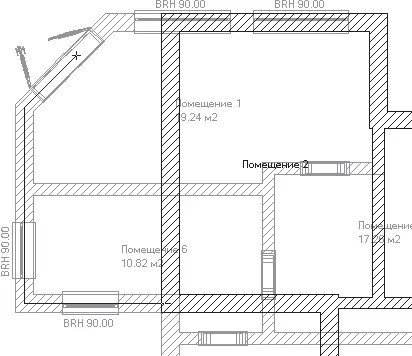
Рис. 3.62. Задание направляющей для перил
Для завершения указания контура перил необходимо нажать клавишу Esc. После того как вы нажмете ее, на экране появится окно настройки параметров перил (рис. 3.63), содержащее огромное количество настроек.
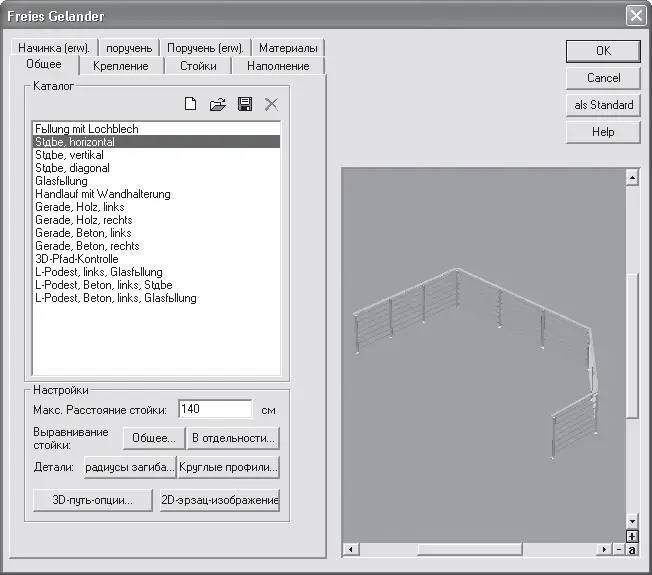
Рис. 3.63. Окно настройки перил
На вкладке Общие находится список Каталог, в котором представлен перечень различных типов перил. Чтобы выбрать тот или иной тип, необходимо дважды щелкнуть кнопкой мыши на требуемом элементе. После этого на экране появится запрос, требующий подтверждения изменения структуры перил, на который следует ответить утвердительно. После всех описанных действий в окне просмотра будут отображены перила текущей конфигурации и выбранного типа. Кроме того, в области Настройки этой вкладки собраны кнопки, позволяющие вызывать окна настроек двухмерного и трехмерного отображения перил, способов выравнивания отдельных стоек и панелей вдоль указанной ломаной-направляющей.
Все остальные вкладки данного окна предназначены для более тонкой настройки отдельных элементов перил: стоек, поручней, креплений и пр. В большинстве случаев при создании перил эти параметры изменять не приходится, поэтому здесь мы их не рассматриваем.
Для окончательного завершения создания перил необходимо нажать кнопку ОК.
Примечание
После создания вы без труда сможете отредактировать перила. Для этого достаточно дважды щелкнуть кнопкой мыши на их изображении в чертеже. После этого на экране возникнет окно с текущими настройками (см. рис. 3.63).
Кроме этого, изображение перил в плане имеет собственные характерные точки, которые совпадают с точками направляющей полилинии, заданной при построении перил. Характерные точки (рис. 3.64) активируются после щелчка кнопкой мыши на перилах. Перетаскивая любую из данных точек, вы изменяете контур перил.
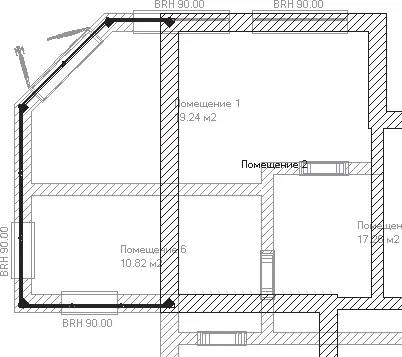
Рис. 3.64. Редактирование перил с помощью перетаскивания характерных точек
1. Выберите любой из понравившихся вам типов перил, все остальные настройки оставьте по умолчанию и нажмите кнопку ОК. В результате на террасе второго этажа появится ограждение (рис. 3.65).

Рис. 3.65. Перила в трехмерной модели здания
2. Вызовите еще раз команду Установить перила и постройте еще одни перила на втором этаже в правой части здания возле комнаты Помещение 3 (рис. 3.66). Для этого при построении привязывайтесь к характерным точкам круговой стены (как вы помните, круговая стена на самом деле состоит из шести прямолинейных участков, поэтому точками, к которым следует выполнять привязку, как раз и являются крайние точки этих стен). По окончании завершите выполнение команды.
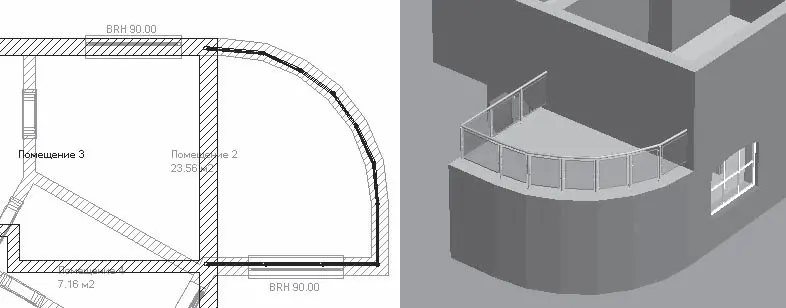
Рис. 3.66. Добавление перил в левой части здания
Дальнейший порядок доработки этажа не будет отличаться от порядка, принятого при формировании первого этажа: сначала будут расставлены двери (арочные проходы в стенах и выходы на террасы), после чего на внешние стены будут добавлены окна.
3. В группе кнопок для построения дверей нажмите кнопку

В настройках двери ничего изменять не нужно: просто подведите указатель приблизительно к середине стены Помещения 2, граничащей с террасой (рис. 3.67).
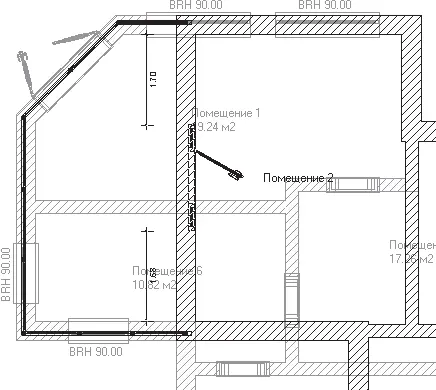
Рис. 3.67. Установка двери для выхода на террасу
Щелкните кнопкой мыши, чтобы зафиксировать дверь, после чего, не выходя из команды построения, установите еще одну такую же дверь на второй террасе.
4. Теперь отыщите и нажмите кнопку с пиктограммой

в группе кнопок для построения дверей (мы ее уже использовали при создании проходов между комнатами первого этажа). Последовательно щелкая кнопкой мыши на внутренних стенах, разделяющих комнаты второго этажа, создайте в них арочные проемы (всего их должно быть два). Нажмите клавишу Esc для выхода из команды. В результате ваш план должен выглядеть, как показано на рис. 3.68.
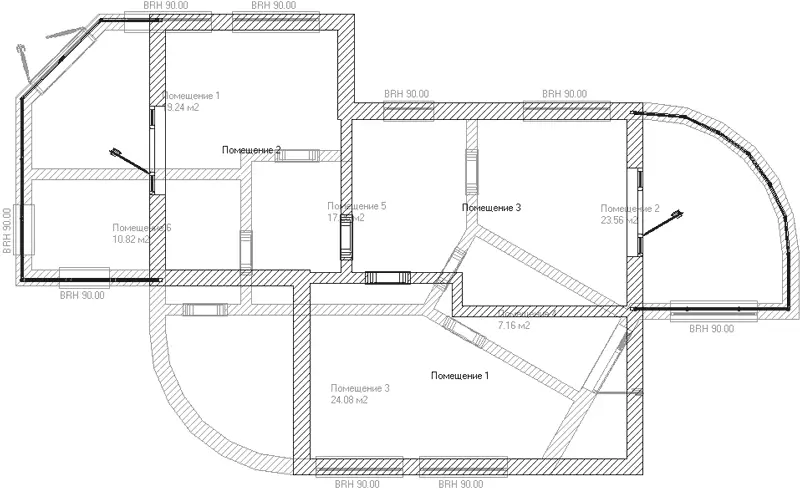
Рис. 3.68. Расстановка дверей в плане второго этажа
Как отмечалось ранее, двери и окна, как, впрочем, и любые объекты в программе, можно редактировать с помощью двойного щелчка кнопкой мыши. Однако для того, чтобы изменить размещение двери или окна в пределах стены, достаточно перетащить его с помощью мыши. Попробуйте таким способом переместить чуть ниже вдоль стены на плане дверь на левую террасу (двери в комнате Помещение 2). В другой части стены мы чуть позже расположим окно.
Примечание
При перетаскивании дверей или окон вдоль стен, на которых они размещаются, размерные надписи, обозначающие расстояние от окна до крайних точек стен, не отображаются.
Теперь, как и планировалось, приступим к построению окон. С целью унификации конструкции, а также для ее лучшего внешнего вида рекомендую при построении использовать те же типы окон с теми же настройками, которые использовались при планировке первого этажа. Если вы не прерывали сеанса работы с программой, вам достаточно просто вновь вызвать эти команды и создать соответствующие окна. В противном случае придется вводить все настройки заново.
Читать дальшеИнтервал:
Закладка:










